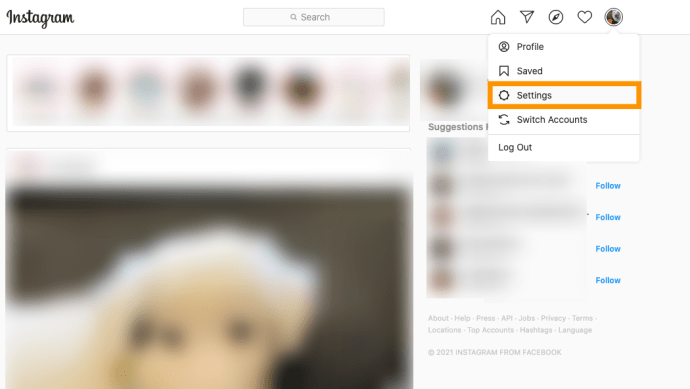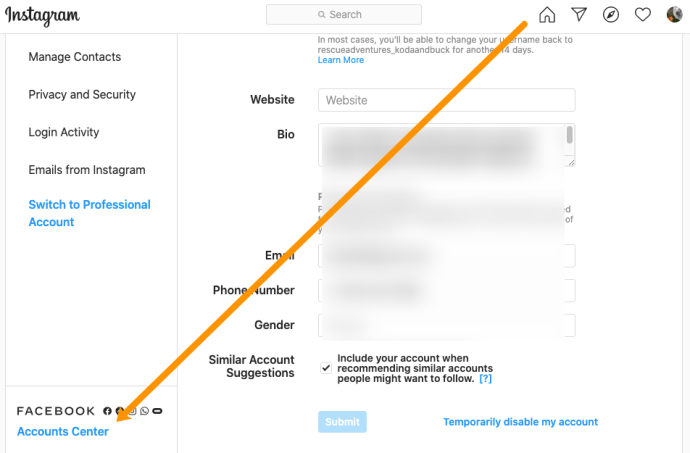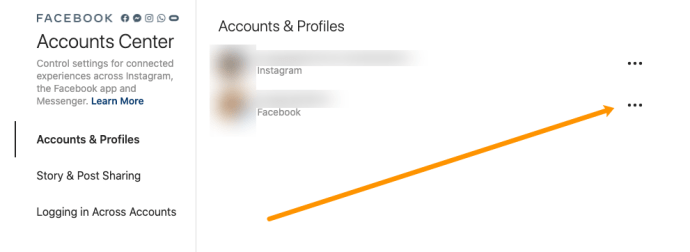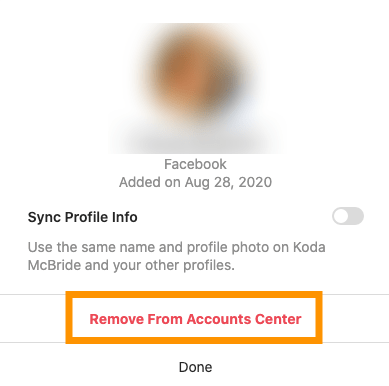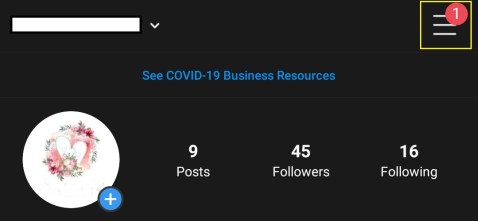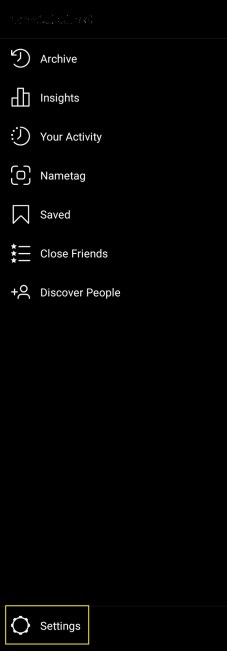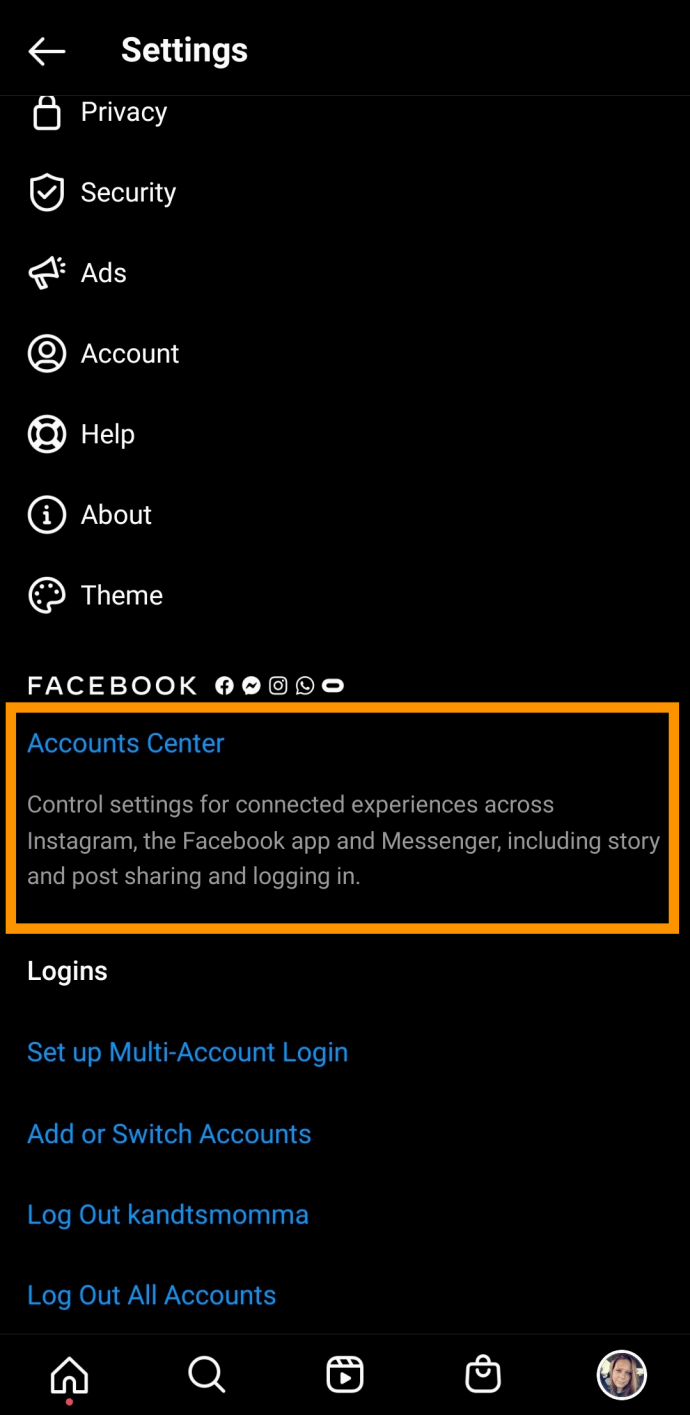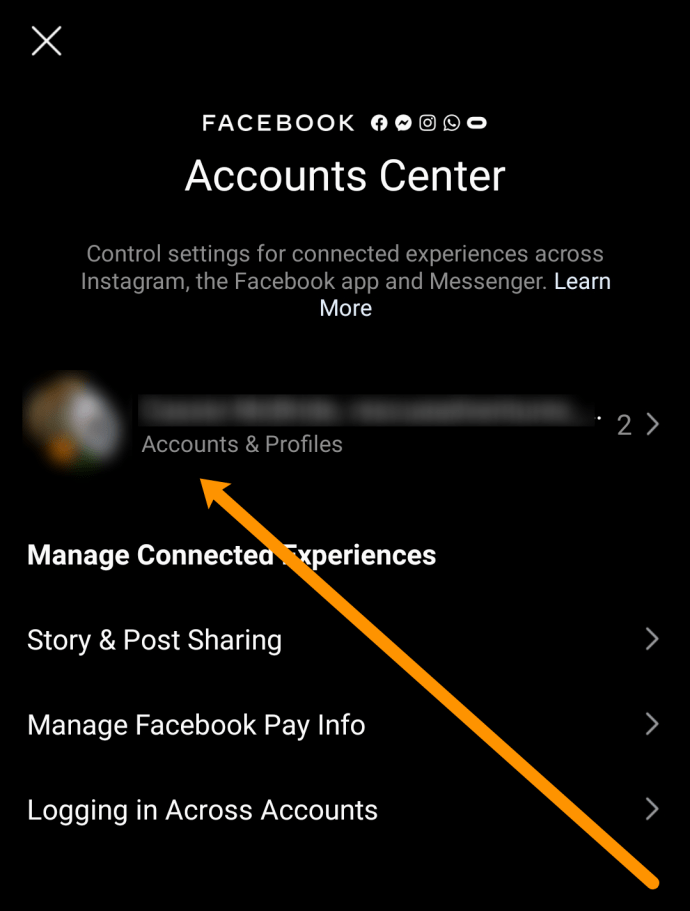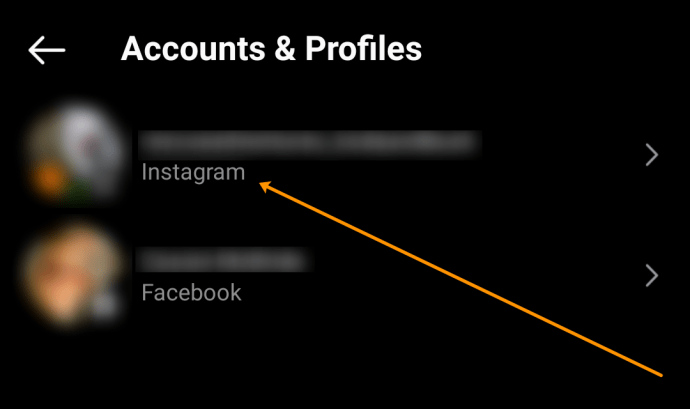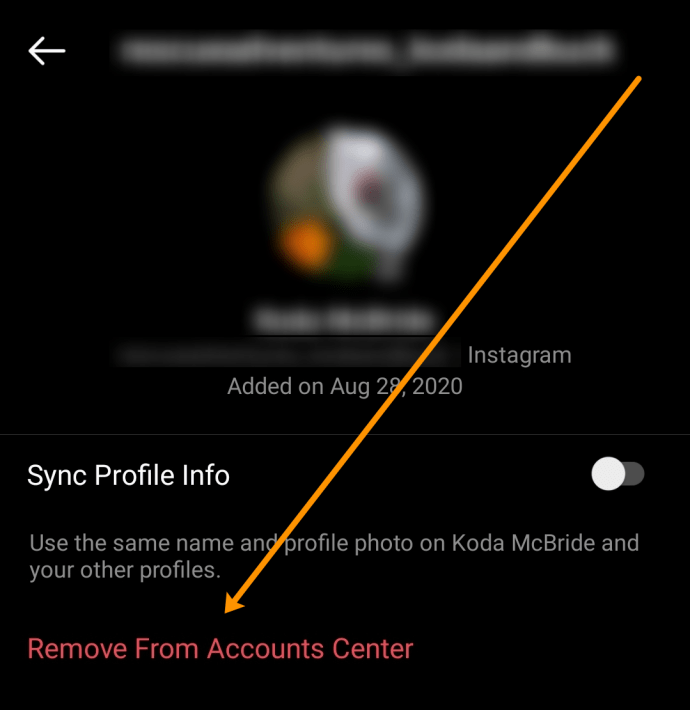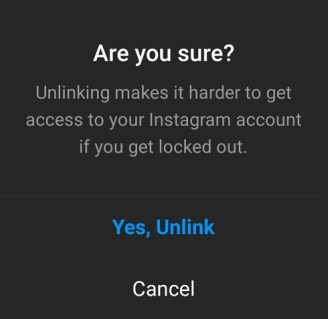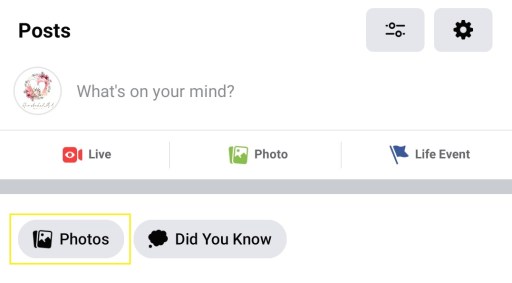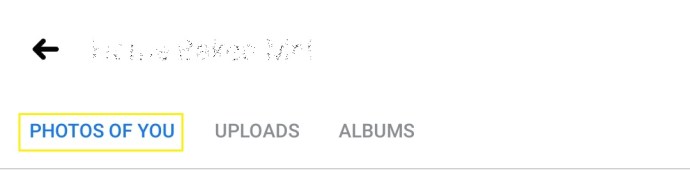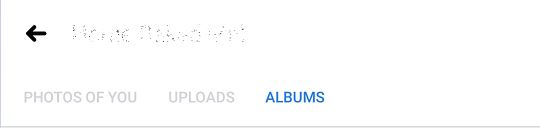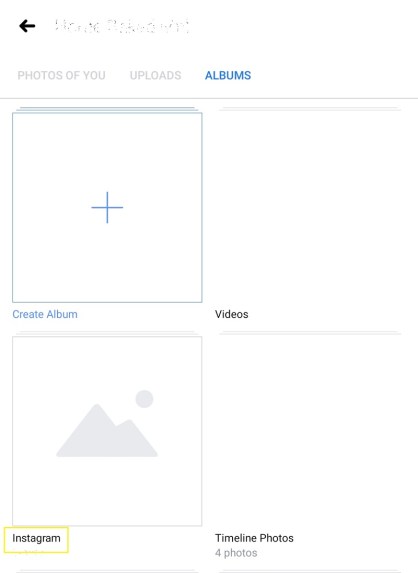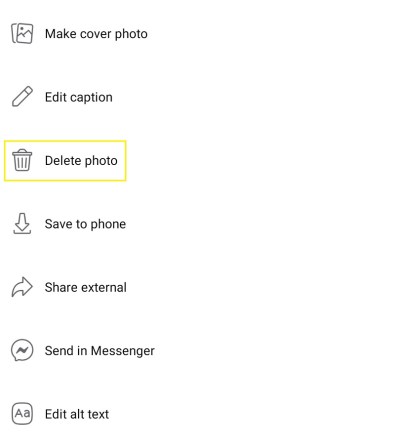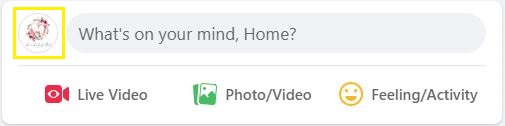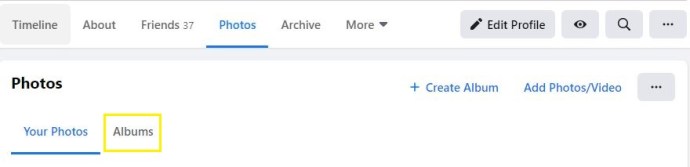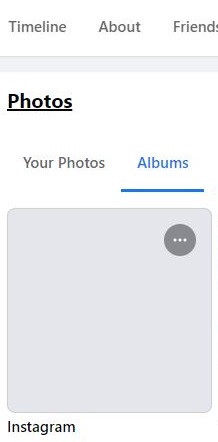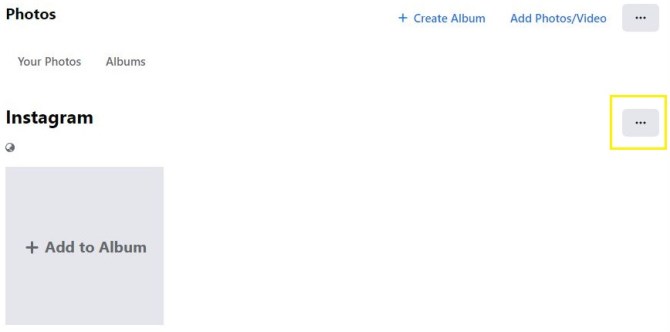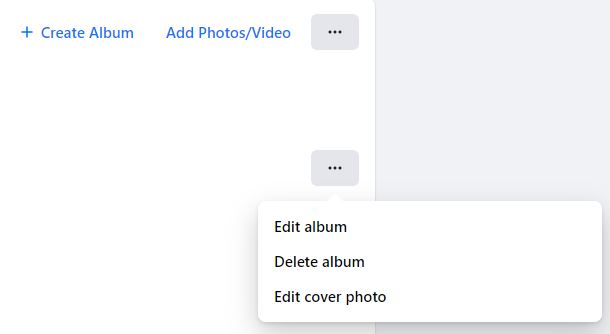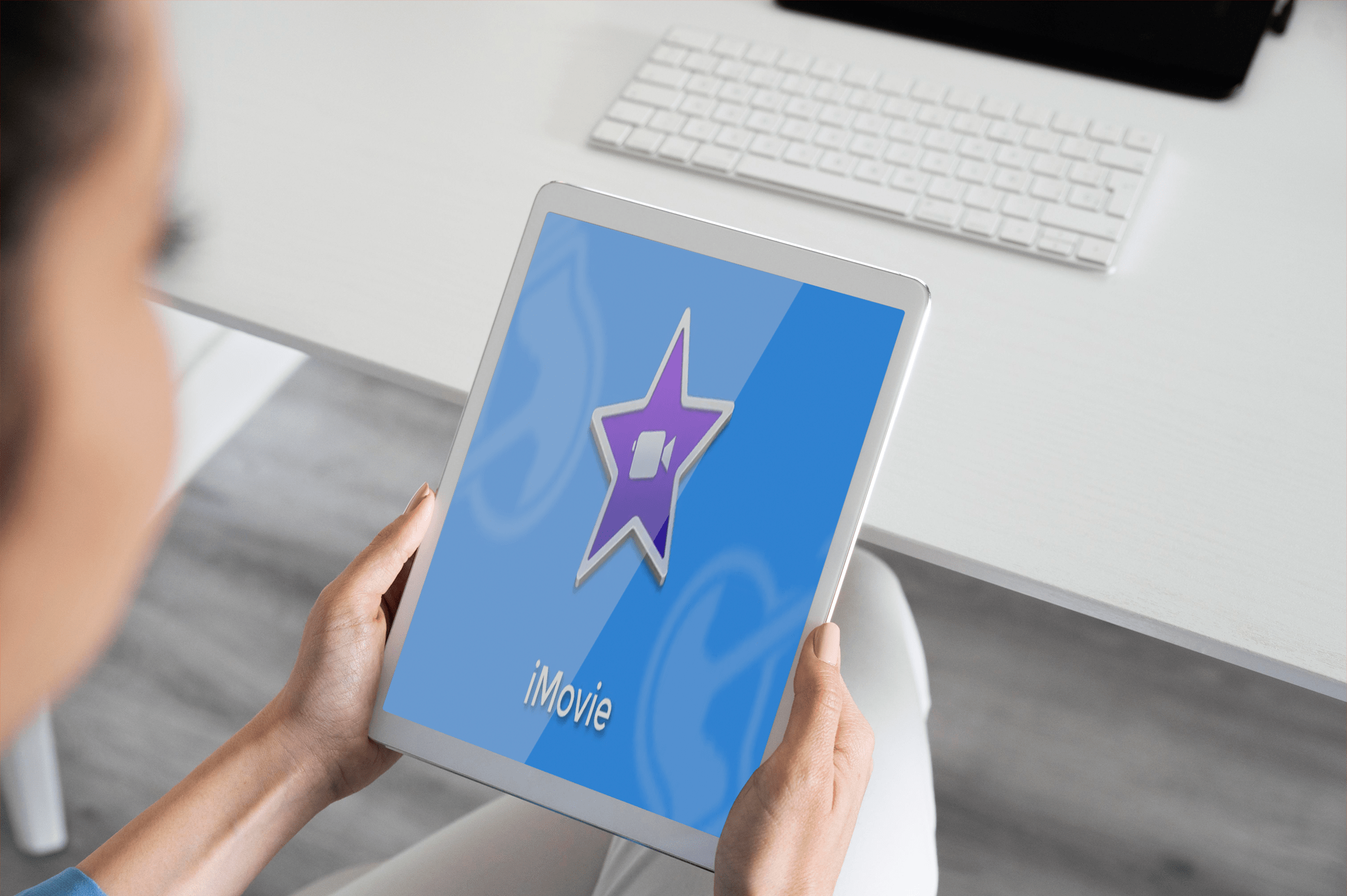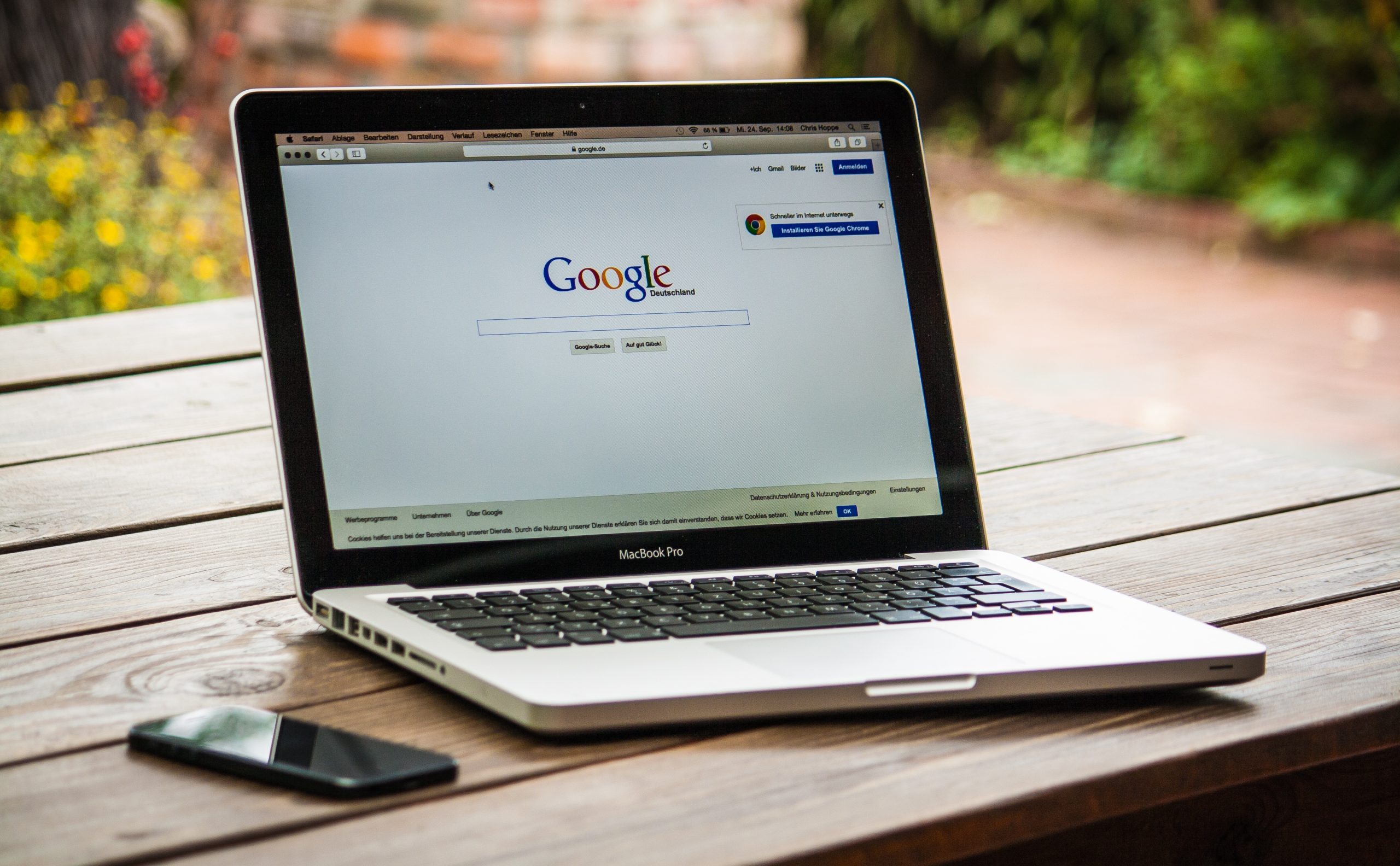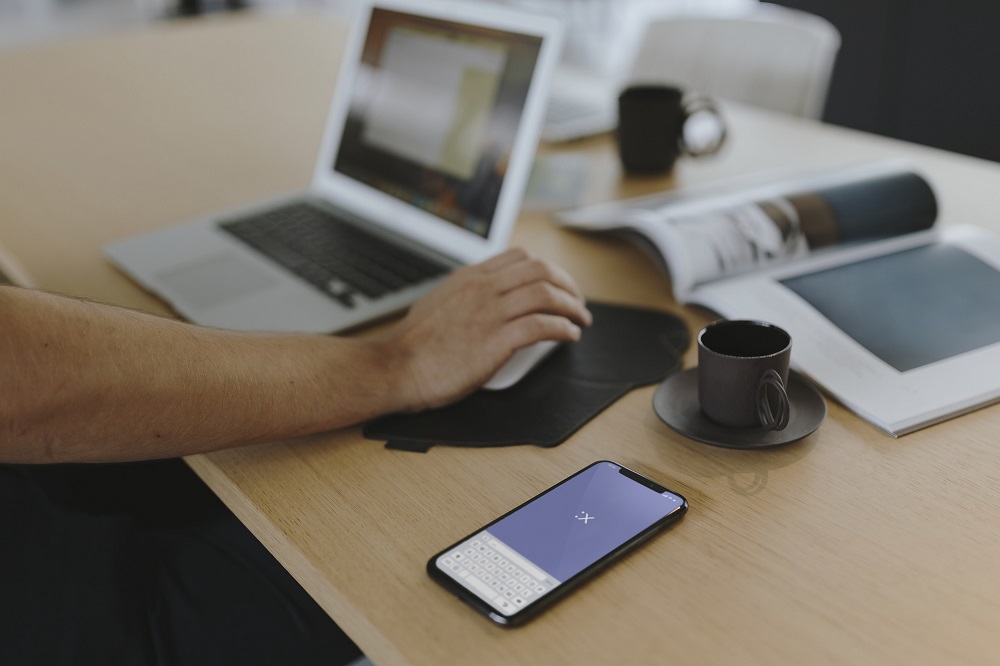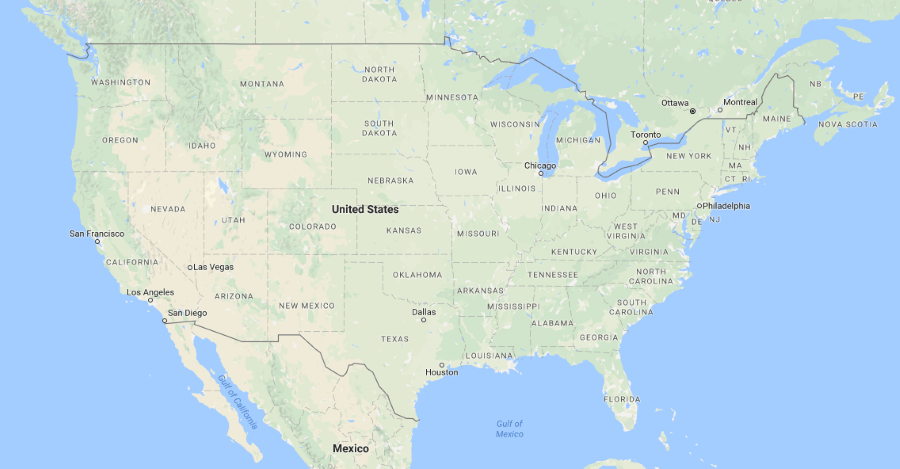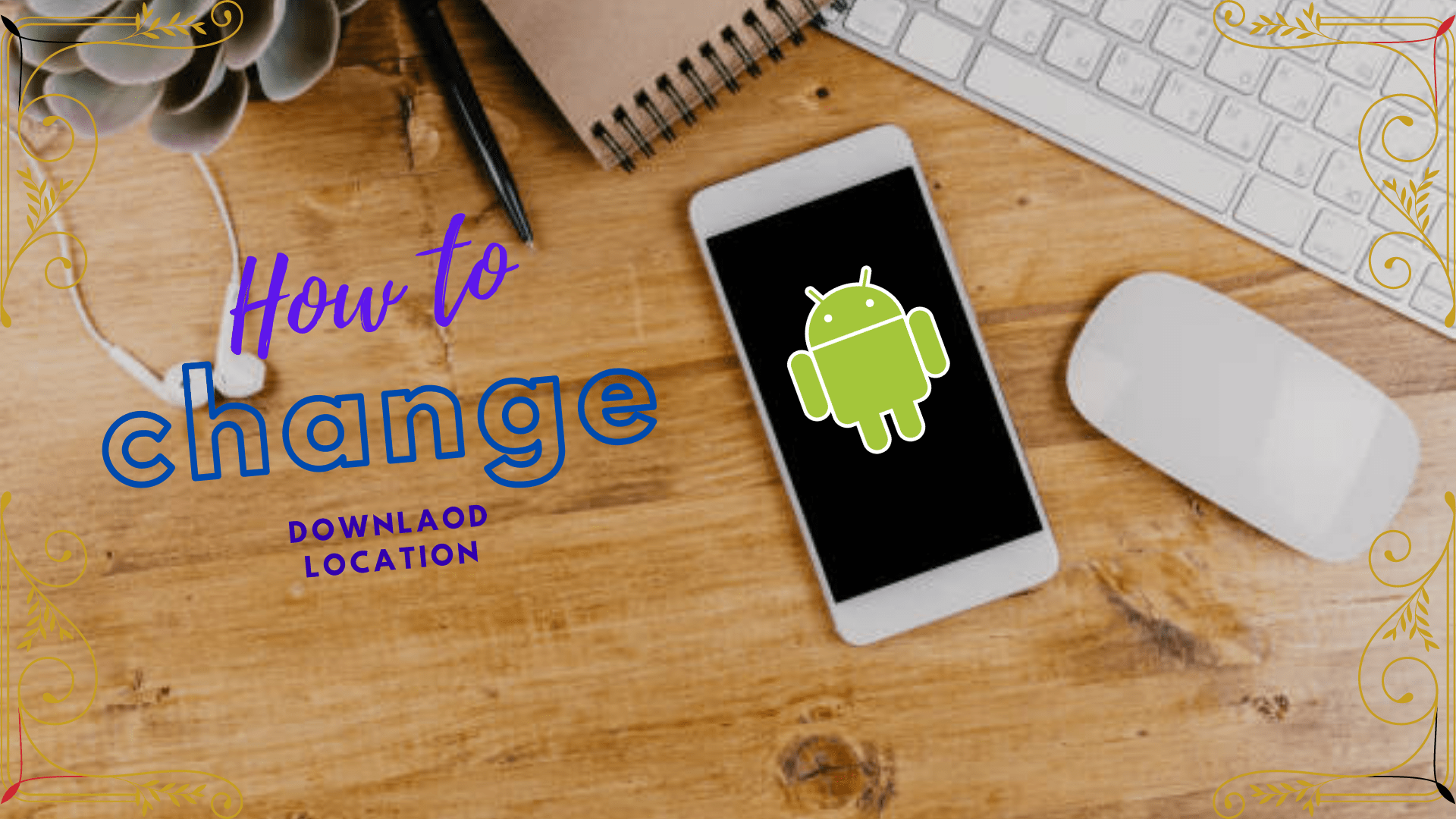Facebook'un Instagram'dan Bağlantısı Nasıl Kaldırılır
Facebook, Instagram'ı 2012'de satın aldı. Ancak, Instagram yükleme ekranınızda yalnızca son zamanlarda bir "Facebook'tan" mesajı belirdi. Bundan çok önce, Facebook kullanıcıları hesaplarını Instagram sayfalarına bağlayabiliyordu. Bu, eşzamanlı paylaşımı kolaylaştırır ve bir dizi başka şeye kolaylık getirir.
Yine de hem Instagram'dan hem de Facebook'tan çift Instagram mesaj bildirimi almak can sıkıcı olabilir. Bağlı hesapları çok fazla umursamıyorsanız, Facebook'un Instagram bağlantısını kaldırmak en iyi seçeneğiniz olabilir. İşte nasıl yapılacağı.
Facebook'u Instagram'dan Nasıl Ayırırsınız?
Çoğu insan sosyal medyaya akıllı telefon veya tablet cihazlarını kullanarak erişir. Gerçekten de, Instagram uygulamasının masaüstü web sürümü aşağı yukarı gereksizdir. İnsanlar Facebook'u mobil cihazlarında da kullanma eğilimindeyken, bazılarının Facebook sayfalarına Mac veya PC'lerini kullanarak erişmesi duyulmamış bir şey değil.
Facebook hesabınızın Instagram ile bağlantısını nasıl kaldıracağınız aşağıda açıklanmıştır.
Mac'inizden veya PC'nizden
Instagram kullanıcıları, bir web tarayıcısından birkaç adımla iki hesaplarının bağlantısını kolayca kaldırabilir. İlk olarak, Instagram'ın web sitesini ziyaret etmeniz gerekecek. Instagram web sitesini kullanarak iki hesabınızın bağlantısını nasıl kaldıracağınız aşağıda açıklanmıştır:
- Instagram'a giriş yapın ve sağ üst köşedeki profil simgenize tıklayın. Ardından, 'Ayarlar'ı tıklayın.
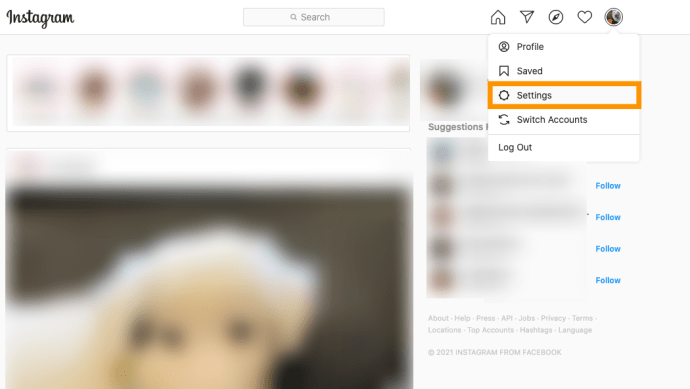
- Bu sayfayı aşağı kaydırın ve sol alttaki mavi "Hesap Merkezi" köprüsüne tıklayın.
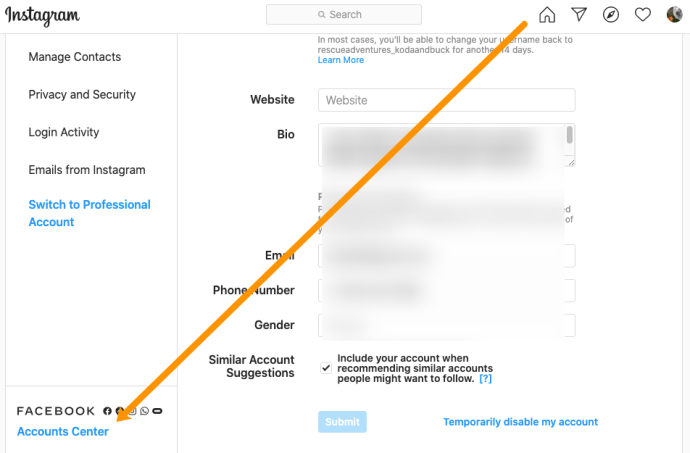
- Hesabınızı bulun ve sağdaki üç yatay noktayı tıklayın.
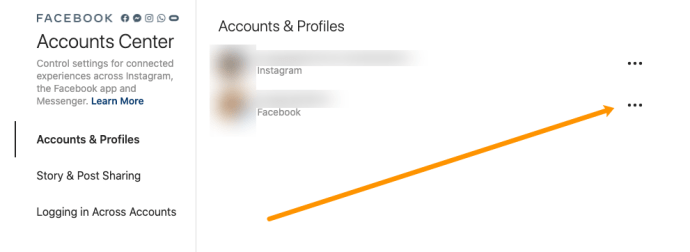
- Açılır pencerede "Hesap Merkezinden Kaldır"ı tıklayın. Ardından onaylayın.
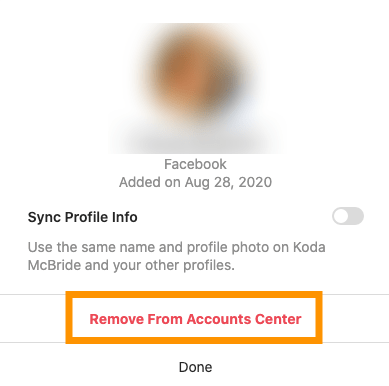
Artık hesaplarınızın bağlantısı kaldırıldı. Ama ya bilgisayarınıza erişiminiz yoksa? Neyse ki, Instagram uygulamasında da hesaplarınızın bağlantısını kaldırabilirsiniz.
iOS veya Android'inizden
Bir şeyi açıklığa kavuşturalım. Facebook uygulaması aracılığıyla yapmayı denemeyin. Facebook'ta Facebook hesabınızın ve Instagram sayfanızın bağlantısını kesmenize izin veren bir seçenek yoktur.
Aslında, ikisinin bağlantısını kaldırmanın tek yolu Instagram uygulamasını kullanmak ve buna bağlı olarak mobil veya tablet platformlarında. Tabii ki, bunu bir iPhone veya Android cihaz üzerinden yapabilirsiniz. Ve hemen hemen aynı şekilde çalışır.
- Instagram uygulamasına gidin ve hesabınıza gitmek için profil resminize dokunun.

- Hamburger menüsüne gidin (üç yatay çizgi) ve simgesine dokunun.
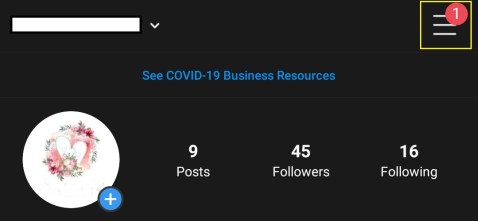
- 'Ayarlar' üzerine dokunun.
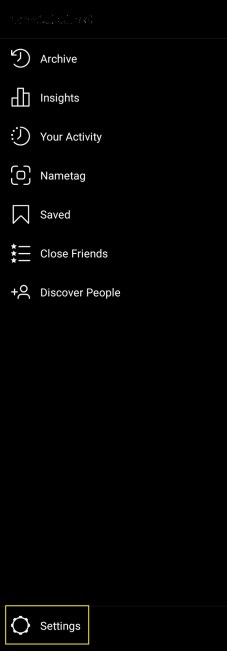
- 'Hesap Merkezi'ni bulun ve girmek için dokunun.
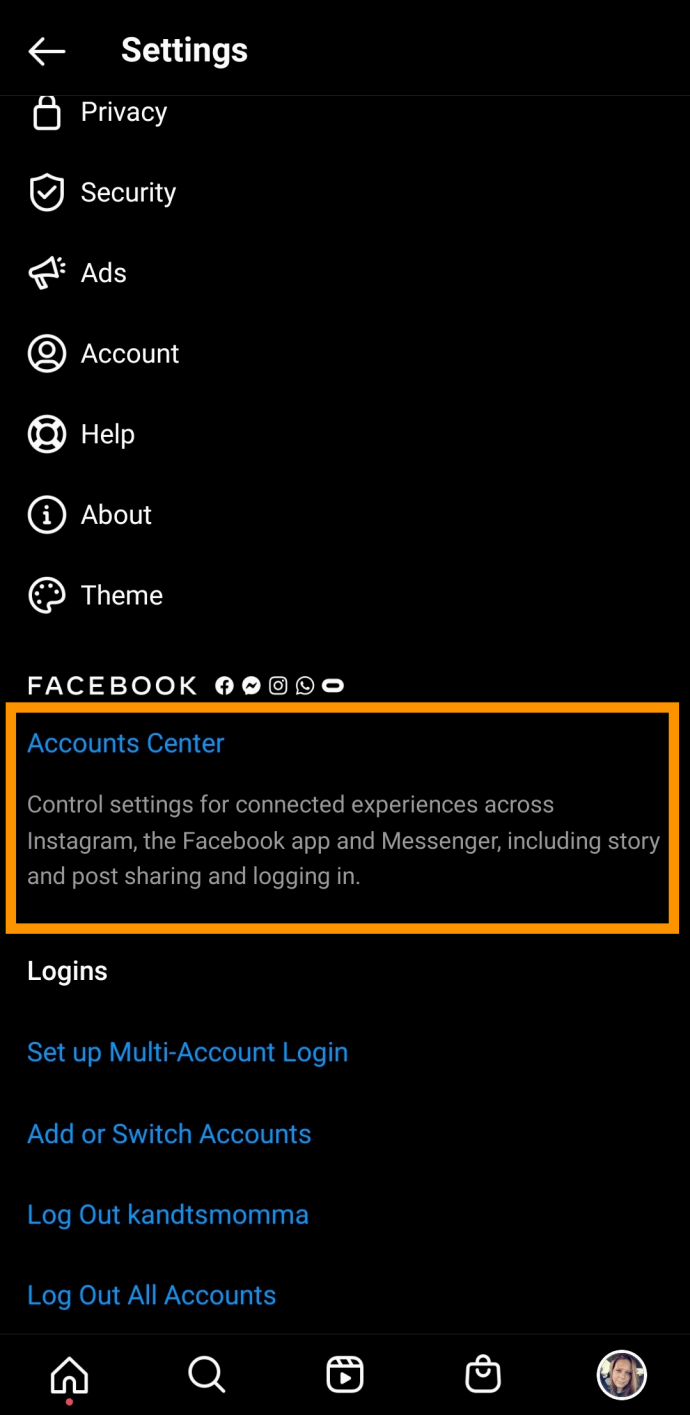
- 'Hesaplar ve Profiller' seçimine dokunun.
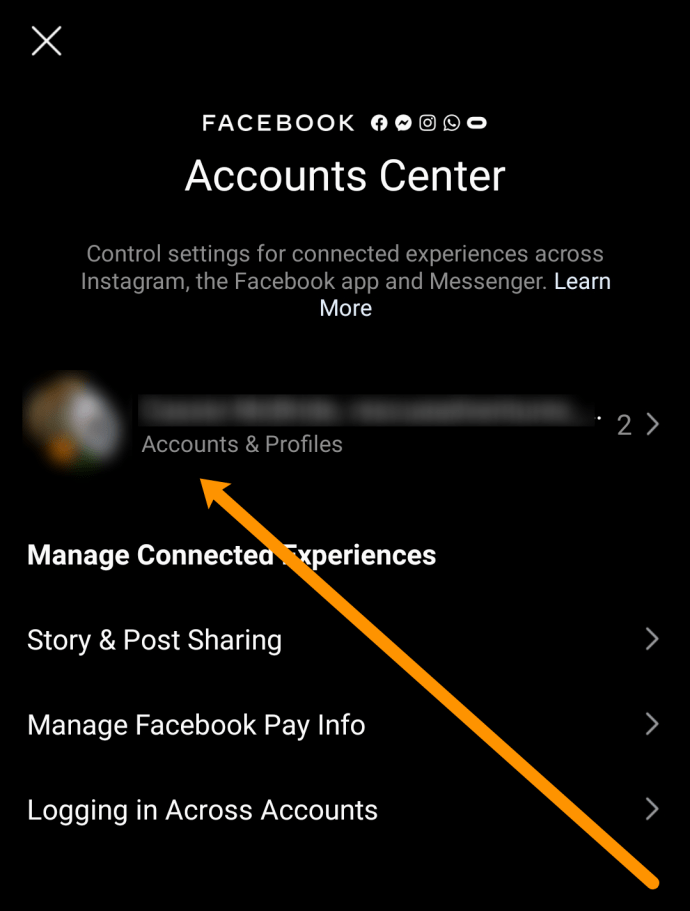
- Bir sonraki sayfada, hesaplarınızın bir listesini göreceksiniz. Hesabınıza dokunun.
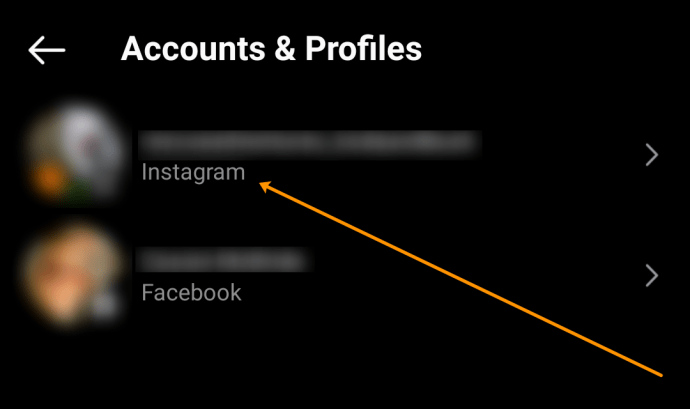
- 'Hesap Merkezinden Kaldır'a dokunun.
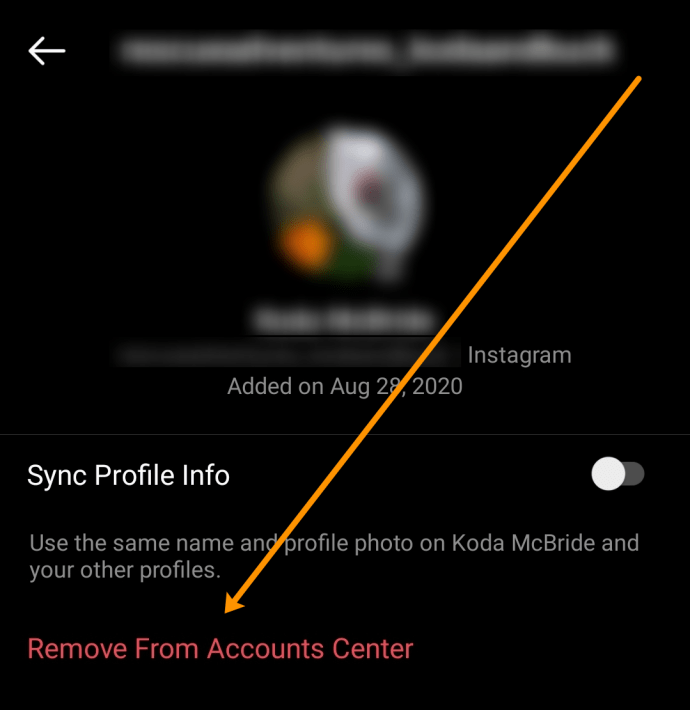
- Onaylamak için Evet, Bağlantıyı Kaldır'ı seçin.
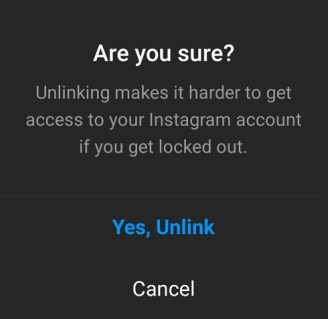
- İşte! Facebook ve Instagram hesaplarınızın bağlantısını başarıyla kaldırdınız.
Facebook'tan Instagram Gönderileri Nasıl Kaldırılır
İkisinin bağlantısını kaldırmış olsanız bile, Facebook profilinizin Instagram'dan bazı gönderiler içereceğini fark edeceksiniz. Bunun nedeni, Instagram'da paylaştığınız her gönderiyi Facebook'ta da paylaşmanıza izin veren seçeneği seçmiş olmanızdır.
Facebook profilinizin ve Instagram sayfanızın bağlantısını kaldırmış olmanız, Instagram gönderilerinizin artık Facebook'ta otomatik olarak paylaşılmayacağı anlamına gelir. Ancak bu, önceki Instagram bağlantılı gönderilerinizin silineceği anlamına gelmez.
Bunun nedeni, daha önce otomatik olarak paylaşılan tüm gönderilerin otomatik olarak Facebook gönderilerine dönüştürülmesidir. Instagram ikizlerinden ayrı varlıklar haline gelirler. Bu, yorumlar, yeniden paylaşımlar ve beğeniler gibi şeylerin ikisi arasında tercüme edilmediği anlamına gelir. Bu aynı zamanda silme için de geçerlidir.
Instagram gönderilerini Facebook'tan kaldırmak için bunları manuel olarak silmeniz gerekir. Açıkçası, bu Instagram'dan değil, Facebook hesabınızdan yapılır.
Android/iOS Uygulamasını Kullanma
Facebook uygulamasını akıllı telefonunuzda veya tabletinizde çalıştırın.
Ekranın üst/alt kısmındaki menüdeki profil simgesine dokunarak profilinize gidin (sırasıyla bir Android veya iOS cihazı kullanmanıza bağlı olarak).
Alternatif olarak, Facebook'ta ana ekrana gidin ve sayfanın üst kısmındaki durum gönderme çubuğunun yanındaki profil resminize dokunun.

Ardından, şu adımları izleyin:
- Profilinize girdikten sonra Instagram Fotoğraflar albümüne gitmeniz gerekecek. Bunu yapmak için, Fotoğraflar girişini görene kadar profil sayfanızda aşağı kaydırın.
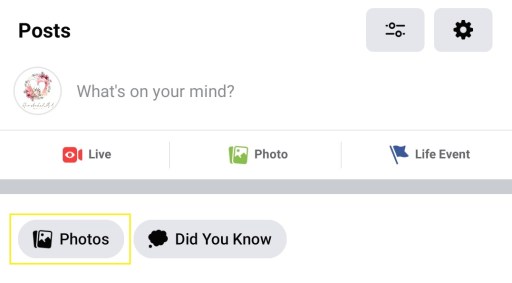
- Ona dokunun ve Fotoğraflarınızın bir listesini göreceksiniz.
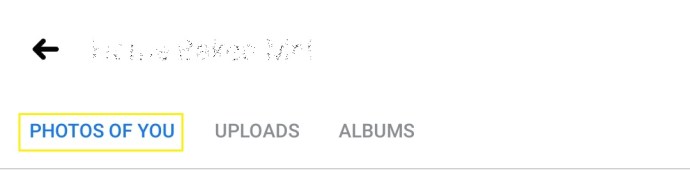
- Bu sayfanın üst kısmında, farklı klasörler arasında seçim yapacaksınız. Albümler klasörüne gidin.
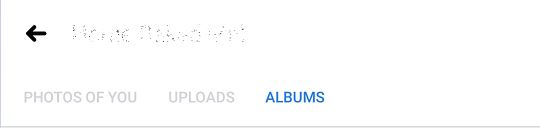
- Bu görünümde, Instagram Fotoğrafları adlı bir klasöre gidin. Instagram'daki gönderilerinizin bir listesini göreceksiniz.
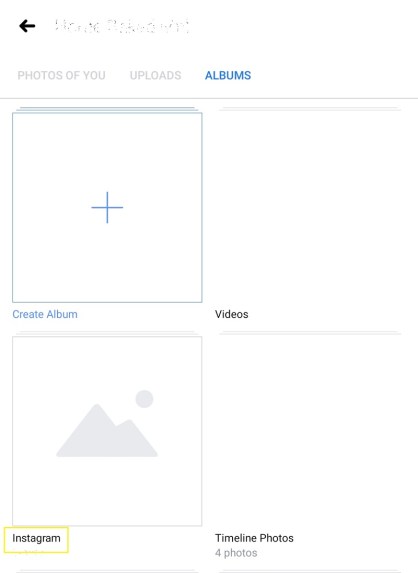
- Bu gönderileri silmek için her fotoğrafa ayrı ayrı dokunun, üç noktalı menüye gidin.

- 'Fotoğrafı sil' seçeneğini tıklayın.
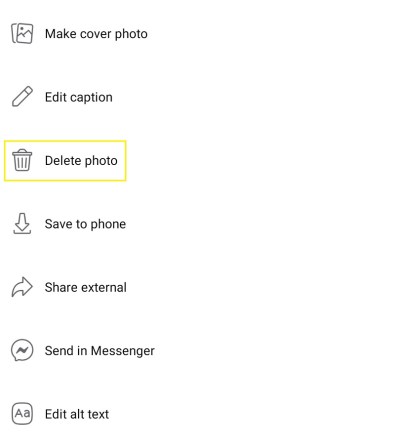
Bu, özellikle albümde çok fazla fotoğrafınız varsa, biraz can sıkıcı olabilir. Neyse ki, bunu yapmanın başka bir yolu var.
PC/Mac kullanma
Masaüstü web tarayıcınızı kullanarak, tekrarlayan silme kalıplarından geçmek zorunda kalmadan Instagram Fotoğraflar klasörünün tamamını hızlı bir şekilde silebilirsiniz.
Bunu yapmak için favori tarayıcınızda Facebook.com'a gidin. Bir PC veya Mac cihazı kullanarak erişiyor olmanız önemli değil. Artık ister Klasik Facebook'u, ister Yeni Facebook modunu kullanıyor olun, işler hemen hemen aynı şekilde işliyor. Soldaki listeden seçerek veya durum giriş çubuğunun yanındaki profil fotoğrafınıza tıklayarak profilinize gidin.
Favori tarayıcınızda Facebook.com'a gidin. Bir PC veya Mac cihazı kullanarak erişiyor olmanız önemli değildir. Klasik Facebook'u veya Yeni Facebook modunu kullanmanıza bakılmaksızın, işler hemen hemen aynı şekilde çalışır.
- Soldaki listeden seçerek veya durum giriş çubuğunun yanındaki profil fotoğrafınıza tıklayarak profilinize gidin.
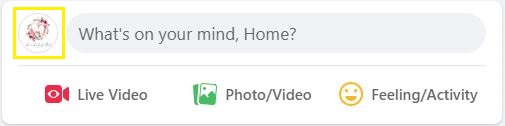
- Profil sayfanızda, sizinle ilgili hızlı bir öğe listesi göreceksiniz. Fotoğraflar menüsü görünüyorsa, sağdaki Tümünü Gör'ü seçin. Değilse, Daha Fazla sekmesine gidin ve Fotoğraflar'ı seçin.

- Albümler sekmesine gidin. Burada ayrıca Instagram Fotoğrafları klasörünü de bulacaksınız.
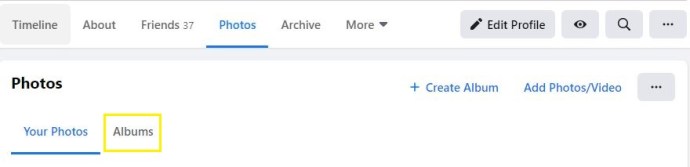
- Instagram fotoğraflarına tıklayın.
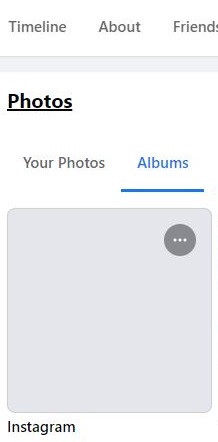
- Tamamen silmek için sağdaki üç nokta simgesine gidin ve Albümü Sil'i seçin.
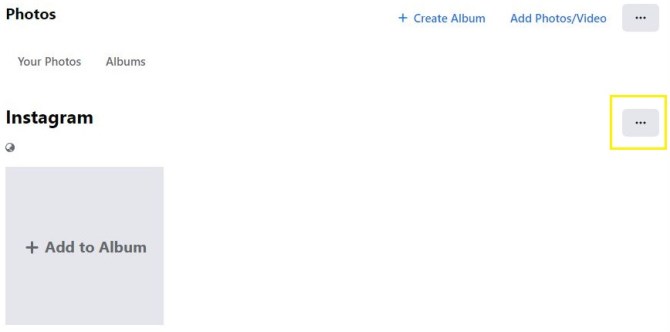
- Albümü Sil'i tıklayarak onaylayın.
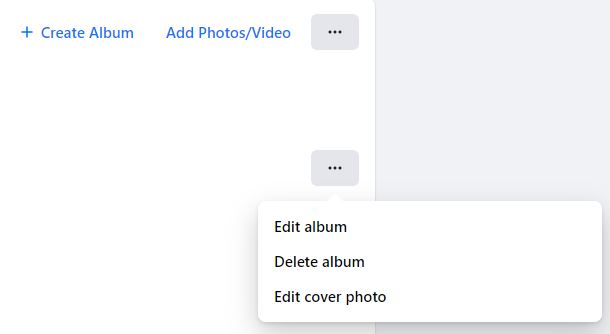
İşte aldın! Tüm Instagram gönderileri – Facebook profilinizden kaldırıldı!
Ek SSS
En sık sorulan soruların daha fazlasını yanıtlamak için bu bölümü ekledik.
Bağlanan Instagram hesabını nasıl değiştirebilirim?
Pekala, birden fazla Facebook sayfasını ve bir Facebook profilini Instagram hesabınıza bağlayabilirsiniz. Facebook sayfaları hesaplara bağlıdır, bu nedenle Instagram'a hangi Facebook hesabını bağlarsanız bağlayın, ilgili sayfaları da masaya getirecektir.
Şimdi, Instagram'ınızdaki bağlantılı Facebook hesabını değiştirmek için, belirtilen talimatları dikkatlice izleyerek mevcut hesabın bağlantısını kaldırın ve yenisini bağlayın.
Ancak, paylaştığınız Instagram gönderilerinin nerede görünmesini istediğinizi seçebilirsiniz. Instagram uygulamanızda (daha önce açıklandığı gibi) Bağlı Hesaplar'a giderek, Facebook altında Şununla Paylaş'a gidin.
Burada, eşzamanlı paylaşımların bağlantılı Facebook profilinde mi yoksa söz konusu Facebook profiline bağlı sayfalardan birinde mi görünmesini istediğinizi seçeceksiniz. Tercihinize uygun olanı seçin.
Instagram'ın Facebook ile bağlantısını kesmek, gönderileri Facebook'tan kaldırır mı?
Daha önce de belirtildiği gibi, hayır, olmayacak. Instagram hesabınızın Facebook bağlantısını kaldırmış olmanız, Facebook gönderilerinin silineceği anlamına gelmez. Yukarıda açıklandığı gibi, bunun nedeni, Instagram gönderinizin Facebook'ta otomatik olarak paylaşıldığı anda, ayrı bir varlık haline gelmesidir. Başka bir deyişle, yalnızca Facebook'un kendisinden manuel olarak silinebilen bir Facebook gönderisi haline gelir.
Her şeyin bağlantısını kaldırmalı mıyım?
Sosyal medyayı kullanmak başlı başına bir beceri haline geldi. Bazı insanlar Instagram gönderilerinin Facebook'ta yeniden paylaşılmasını tercih ederken, diğerleri işleri ayrı tutmak ister. Bu, Instagram bağlantılı diğer platformlar için de geçerlidir. Instagram'ı kendi avantajınız için kullanın ve bağlantıyı kaldırmanız/bağlamanız gerekip gerekmediğini ve neye ihtiyacınız olduğunu bileceksiniz.
Facebook'u Instagram'dan ayırma
Instagram artık Facebook şemsiyesi altında olsa da, ikisinin bağlantısını kaldırmayı tercih etmenin bir nedeni olabilir. Belki de Facebook sayfanızın dağınık olmasını istemezsiniz. Belki ikisine farklı içerik türleri gönderiyorsunuzdur. Sebep ne olursa olsun, doğru platformu kullandığınız sürece Facebook ile Instagram arasındaki bağlantıyı kaldırmak hızlı ve kolaydır. Sadece Instagram uygulamasına bağlı kalın ve hepiniz iyisiniz.
Bunu faydalı buldunuz mu? Facebook profilinizin Instagram sayfanızla bağlantısını kaldırmayı başardınız mı? Belki bazı rahatsızlıklarla karşılaştınız? Aşağıdaki yorumlar bölümündeki tartışmaya katılarak bize ve topluluğumuza bildirmekten çekinmeyin.